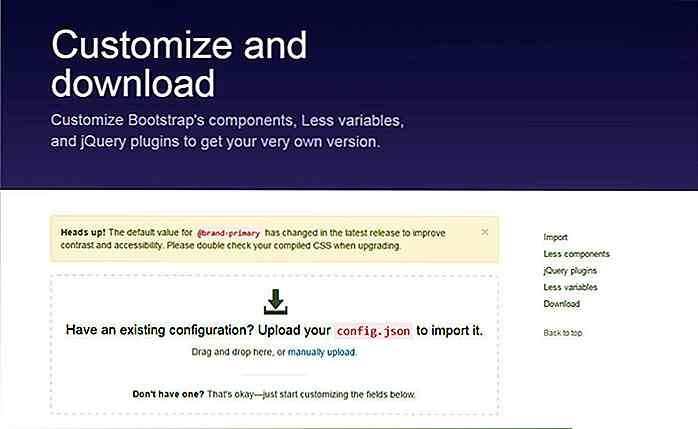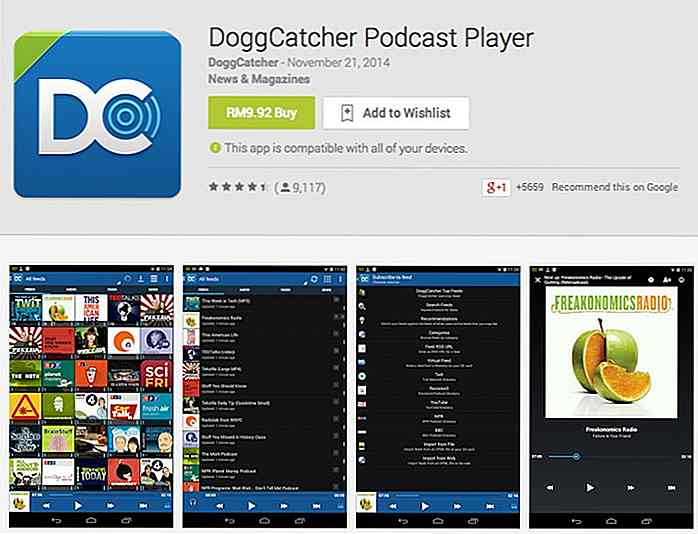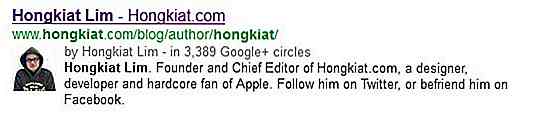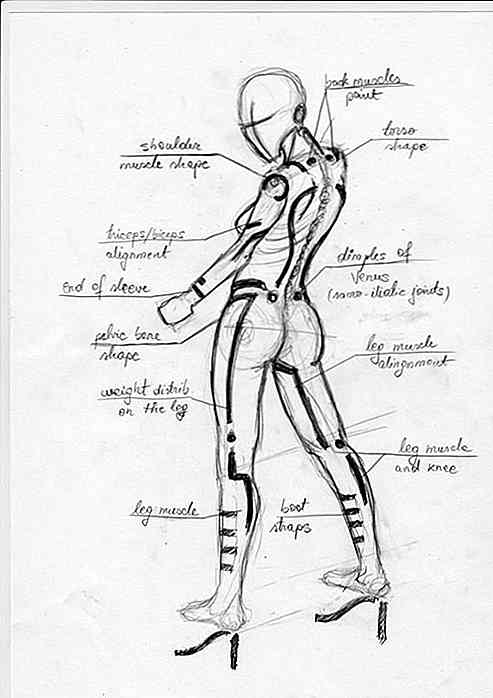hideout-lastation.com
hideout-lastation.com
10 trucs et astuces Skype Tout le monde devrait savoir
Depuis sa création en 2003, Skype est devenu une forme de communication régulière pour la plupart des gens . Des millions de personnes utilisent Skype pour tenir des conversations via la messagerie texte, les appels vocaux et les appels vidéo sans frais. Vous pouvez même appeler les téléphones mobiles et numéros fixes avec juste un petit peu de frais.
Malgré l'avènement récent de Google Hangouts, Skype est toujours populaire parmi les gens pour les appels vocaux et vidéo. Pour rendre votre voyage Skype plus facile, nous avons rassemblé 10 astuces et astuces intéressantes concernant Skype . Qui sait peut-être que vous découvrirez plus de votre propre?
1. Transférez vos contacts de compte Skype
Vous pouvez facilement sauvegarder tous les contacts d'un compte Skype pour les transférer dans un autre. Pour ce faire, allez dans la fenêtre principale de Skype, cliquez sur "Contacts", cliquez sur "Avancé" et enfin sur "Sauvegarder les contacts dans un fichier". Il va générer un fichier .vcf que vous pouvez enregistrer sur votre système informatique.
Connectez-vous maintenant au deuxième compte Skype sur lequel vous souhaitez télécharger tous ces contacts. Une fois que vous êtes connecté, cliquez sur "Contacts", cliquez sur "Avancé" et enfin sur "Restaurer les contacts à partir du fichier" qui se trouve exactement sous "Sauvegarder les contacts dans le fichier".
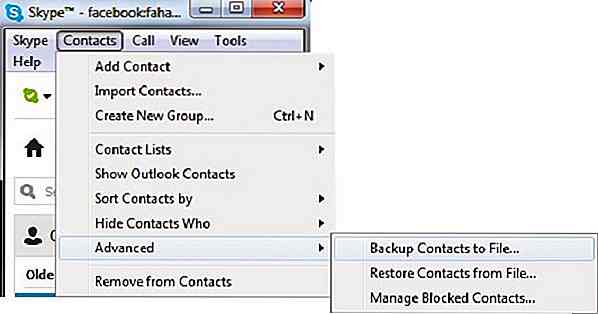
2. Rééditez votre dernier message
Supposons que vous avez envoyé un message contenant une erreur et que vous souhaitez modifier ce message et le renvoyer à nouveau ? Vous pouvez le faire simplement en appuyant sur la touche fléchée vers le haut de votre clavier. Le dernier message que vous avez envoyé plus tôt apparaîtra. Effectuez simplement les modifications souhaitées et renvoyez le message modifié.
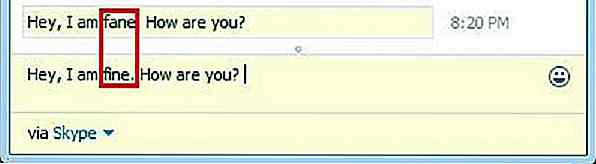
3. Effectuer des appels directement à partir de votre liste de contacts
Vous pouvez effectuer des appels aux contacts Skype immédiatement en double-cliquant dessus directement depuis la liste de contacts Skype. Pour ce faire, allez dans la fenêtre principale de Skype, cliquez sur "Outils" puis sur "Options". Ensuite, allez dans "Paramètres généraux" et cochez la case "Lorsque je double-clique sur un contact, lance un appel".
Cependant, cela vous empêchera d'ouvrir directement la fenêtre IM en double-cliquant sur un contact.
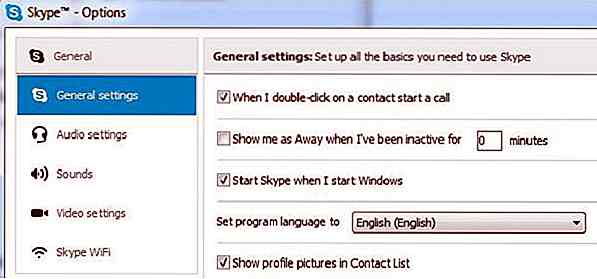
4. Masquer le crayon en mouvement
Lorsque vous discutez sur Skype avec quelqu'un, vous pouvez voir un crayon mobile lorsque l'autre personne tape ou supprime quelque chose . Bien sûr, cette fonction fonctionne également dans les deux sens. Si vous préférez ne pas savoir si vous tapez (ou non), vous pouvez désactiver cette option .
Pour masquer l'indicateur de frappe, dirigez-vous vers la fenêtre principale de Skype, cliquez sur "Outils", puis sur "Options". Allez dans "IM & SMS" et cliquez sur "Paramètres IM" suivi de "Afficher les options avancées". Enfin, cochez la case "Montrer quand je suis en train de taper".

5. Effacer votre historique de chat et définir le laps de temps pour le stocker
Vous pouvez effacer tout l'historique de vos discussions sur Skype et vous pouvez également définir le délai d'enregistrement de l'historique des discussions . Pour effacer votre historique de chat, dirigez vous vers la fenêtre principale de Skype, cliquez sur "Outils" puis sur "Options" puis "Messagerie & SMS". A partir de là, passez à "Paramètres IM" puis "Afficher les options avancées" avant de cliquer enfin sur le bouton "Effacer l'historique". C'est également dans "Afficher les options avancées" que vous pouvez sélectionner le délai pour stocker votre historique dans le menu déroulant.
Attention, une fois que vous avez cliqué sur "Effacer l'historique", vous perdrez tous vos messages de discussion qui ont déjà eu lieu lors des conversations précédentes avec les contacts de votre compte Skype.
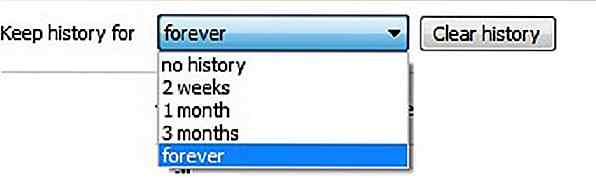
6. Recevez des notifications par mot-clé
Vous pouvez également choisir d' obtenir des notifications uniquement lorsque des mots particuliers sont mentionnés par l'autre personne dans une fenêtre de messagerie instantanée personnelle . Pour configurer les notifications par mot-clé, commencez par ouvrir la fenêtre de messagerie instantanée personnelle d'un contact pour lequel vous souhaitez configurer la notification par mot-clé. Cliquez sur le menu "Conversation" puis sur "Paramètres de notification" et enfin sur le bouton radio "M'avertir seulement si ces mots sont mentionnés".
Notez tous les mots que vous voulez être notifiés dans la zone de texte fournie. Toutefois, ces paramètres désactiveront les notifications pour tous les autres messages, à l'exception des mots clés spécifiés. Vous risquez donc de manquer un message important.
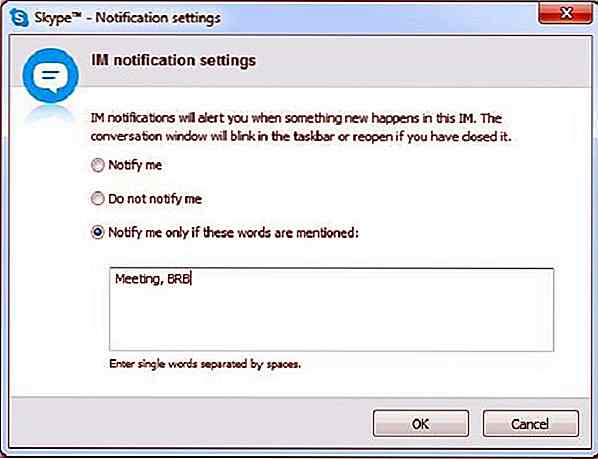
7. 25+ Émoticônes et Smileys cachés
Il y a en fait une collection d'émoticônes et de smileys qui ne sont pas visibles dans les émoticônes définies pour Skype mais vous pouvez toujours les utiliser si vous connaissez leurs shortcodes. Les mots-clés (de gauche à droite) sont écrits pour générer des smileys (de gauche à droite). Chaque mot clé est également encapsulé dans a ().

Voici une courte liste des émoticônes cachées et des smileys . Si vous voulez la liste complète, jetez un oeil ici:
- Poolparty - (poolparty)
- Parler - (parler)
- Headbang - (headbang)
- Ivre - (ivre)
- Toivo - (toivo)
- Bug - (bug)
- Coeur brisé - (u)
- Mail - (e) (m)
- Skype - (skype)
- Fumer - (fumer) / (fumer) (ci)
8. Suspendre les émoticônes animées
Si vous n'aimez pas les émoticônes animées et que vous voulez simplement les mettre en pause, toute émoticône animée de votre fenêtre IM apparaîtra comme une émoticône immobile sans aucun mouvement. Pour suspendre les émoticônes animées, allez dans la fenêtre principale de Skype, cliquez sur "Outils", cliquez sur "Options", cliquez sur "IM & SMS", sélectionnez "Apparence IM" et enfin décochez la case "Afficher les émoticônes animées".
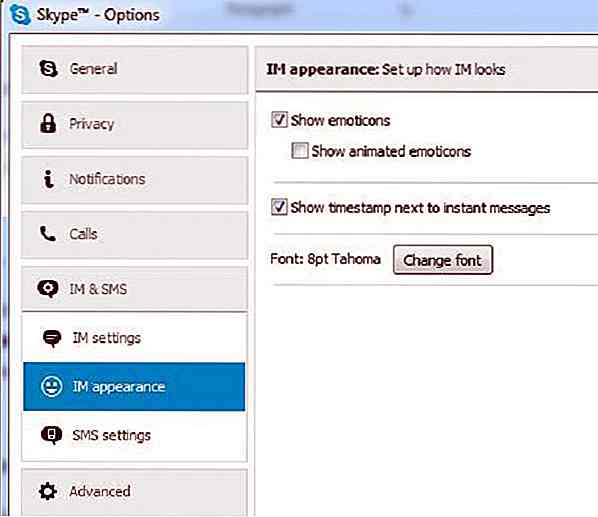
9. Activer les raccourcis clavier (raccourcis clavier)
Vous pouvez activer les raccourcis clavier pour utiliser les raccourcis clavier pour les fonctions fréquemment utilisées. Il existe des raccourcis clavier par défaut pour quelques fonctions, que vous pouvez modifier selon vos préférences.
Pour activer les raccourcis clavier, dirigez-vous vers la fenêtre principale de Skype, cliquez sur "Outils", cliquez sur "Options", cliquez sur "Avancé", sélectionnez "Raccourcis" et enfin cliquez sur "Activer les raccourcis clavier".

10. Configurez votre ID appelant
Si vous effectuez des appels Skype vers des numéros fixes ou mobiles, vous souhaiterez peut-être que les autres utilisateurs voient votre numéro d'origine chaque fois que vous les appelez plutôt qu'un numéro inconnu qui s'affichera probablement.
Pour configurer votre identifiant de l'appelant, allez dans la fenêtre principale de Skype, cliquez sur le menu "Skype" et enfin sur le bouton "Compte". Il ouvrira une page Web dans votre navigateur Web par défaut où vous obtiendrez plus d'informations liées aux appels. Cliquez sur le bouton "Caller ID" et sur la page suivante sélectionnez "Country / Region" et "Phone number". Maintenant, tout ce que vous devez faire est de cliquer sur "Vérifier le numéro" et vous êtes prêt.
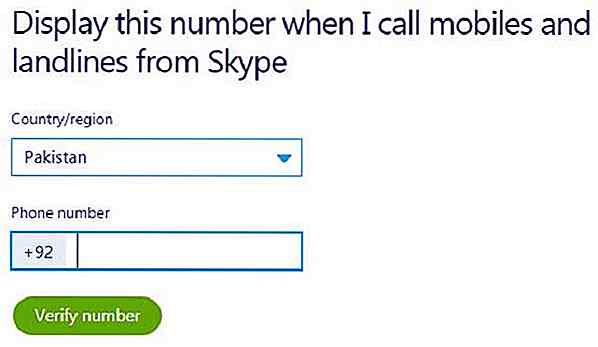
Post recommandé - 10 Conseils WhatsApp »
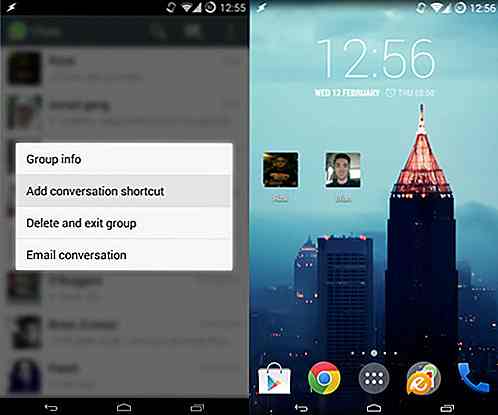
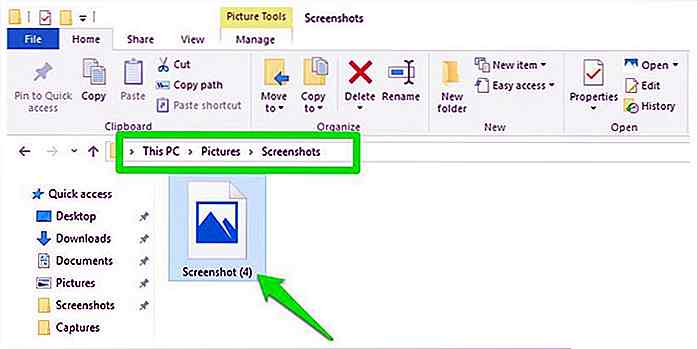
8 façons les plus rapides de prendre des captures d'écran sur Windows 10
Prendre des captures d'écran est une partie essentielle de mon travail, et je suis sûr que beaucoup d'entre vous ont également besoin de prendre des captures d'écran souvent . Il y a plus d'une douzaine de façons de prendre des captures d'écran sous Windows uniquement. Cependant, comme je suis toujours à la recherche d'idées pour améliorer la productivité sur Windows 10, j'ai trouvé le moyen le plus rapide de prendre des captures d' écran sur Windows 10.Malheureuse
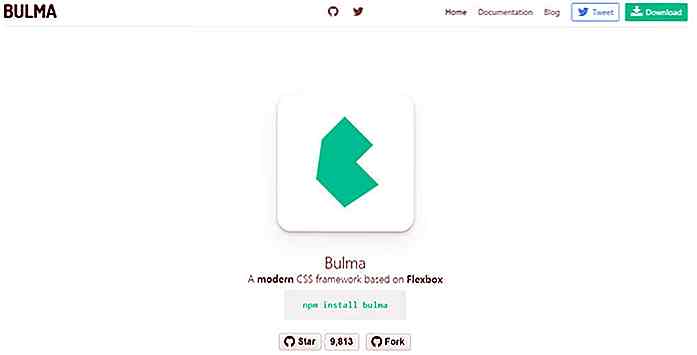
Bulma est le seul framework CSS optimisé par Flexbox dont vous aurez besoin
Flexbox est un sujet brûlant pour les développeurs frontend car il offre une approche moderne des alignements CSS . La plupart des mises en page de sites s'appuient sur des flottants CSS ou des pourcentages fixes pour maintenir les blocs de contenu en ligne.Mais flexbox change toutes les règles et avec un framework comme Bulma vous pouvez construire des mises en page complètes sur flexbox . C&